就在最近,Atmel终于推出了新版本IDE——Atmel Studio 7.0,该版本采用了微软最新的 Visual Studio 2015 平台,在速度、性能和代码视觉风格上都体现的淋淋尽致,用起来非常顺手,下面将结合实例,介绍AtmelStudio 7.0 的使用方法。
第1步:打开Atmel Studio 7.0
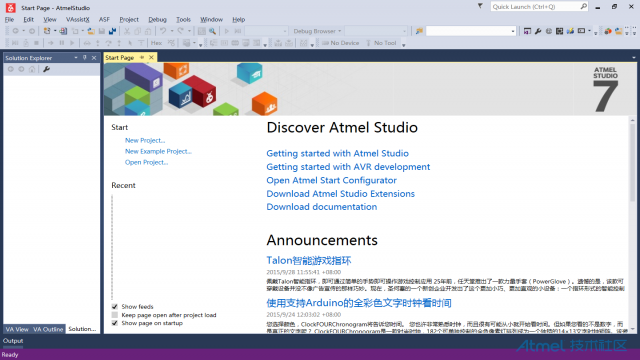
第2步:新建工程项目
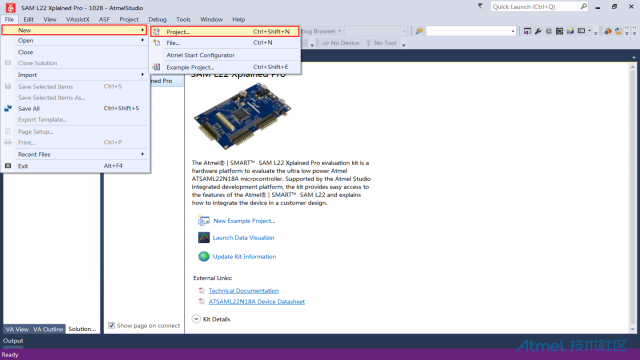
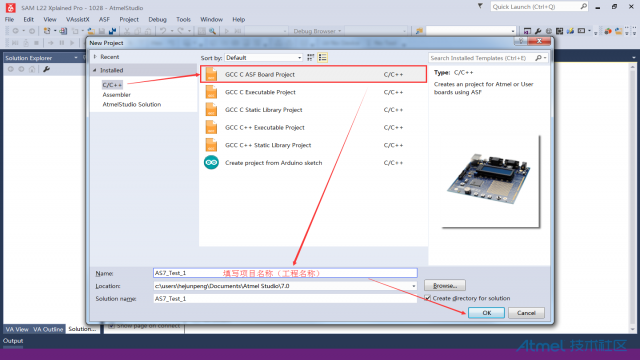
第3步:选择芯片型号
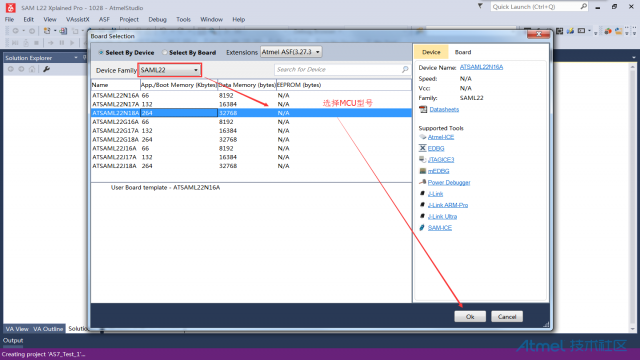

第4步:添加ASF 驱动库
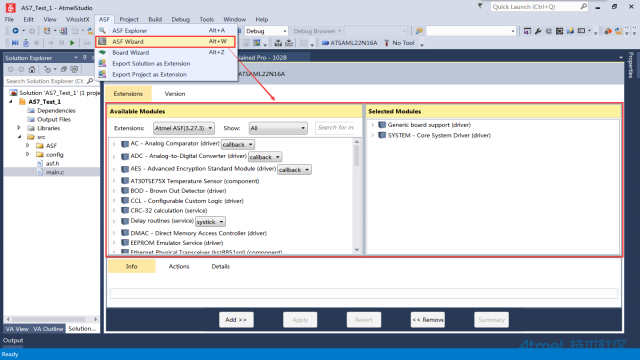
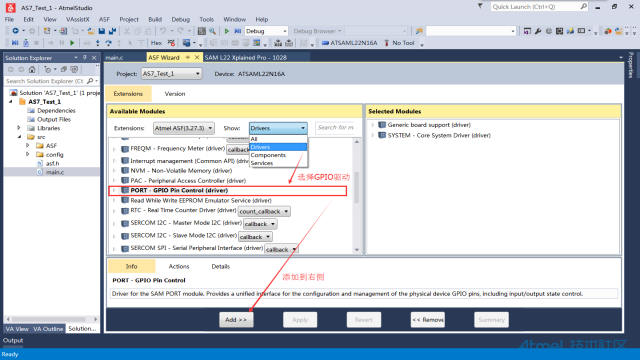
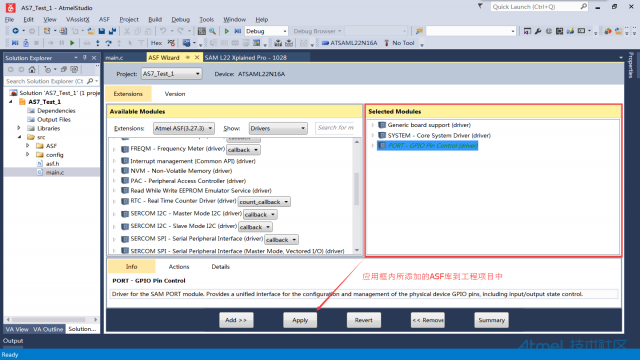
第5步:查看ASF驱动使用说明
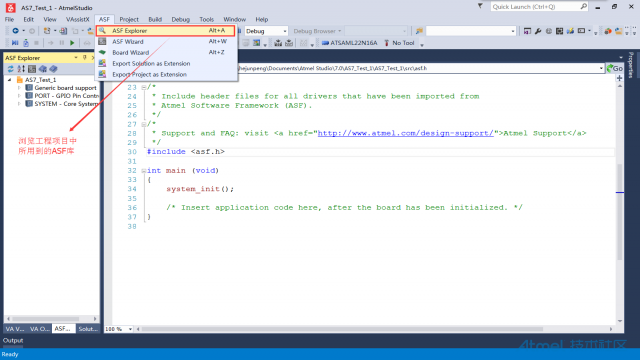
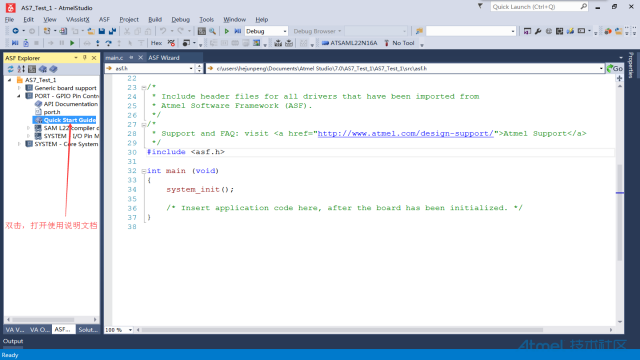
第6步:编写代码
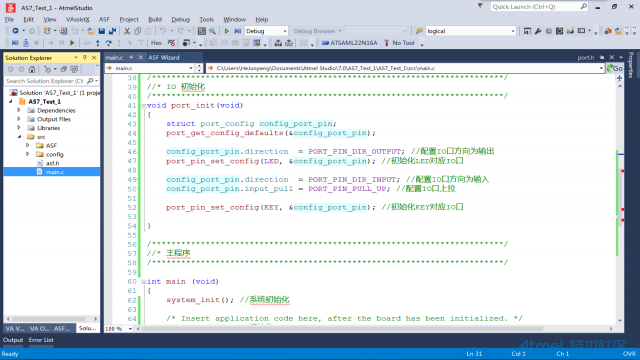
源码:
#include <asf.h> //包含Atmel MCU软件库头文件
#define LED PIN_PC27 //定义LED所使用的IO口为 PC27
#define KEY PIN_PC01 //定义KEY所使用的IO口为 PC01
void port_init(void); //声明函数体
/************************************************************************/
//* IO 初始化
/************************************************************************/
void port_init(void)
{
struct port_config config_port_pin;
port_get_config_defaults(&config_port_pin);
config_port_pin.direction = PORT_PIN_DIR_OUTPUT; //配置IO口方向为输出
port_pin_set_config(LED, &config_port_pin); //初始化LED对应IO口
config_port_pin.direction = PORT_PIN_DIR_INPUT; //配置IO口方向为输入
config_port_pin.input_pull = PORT_PIN_PULL_UP; //配置IO口上拉
port_pin_set_config(KEY, &config_port_pin); //初始化KEY对应IO口
}
/************************************************************************/
//* 主程序
/************************************************************************/
int main (void)
{
system_init(); //系统初始化
/* Insert application code here, after the board has been initialized. */
port_init(); //IO初始化
while(1)
{
if (port_pin_get_input_level(KEY) == 0) //KEY按下,LED对应IO电平 = 0
{
port_pin_set_output_level(LED, 0);
}
else
{
port_pin_set_output_level(LED, 1);
}
}
}
第7步:编译并生产烧录文件
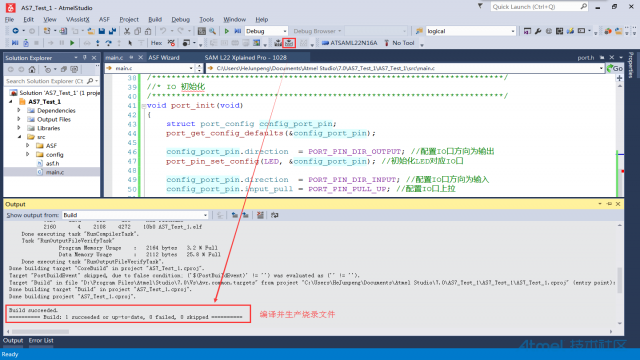
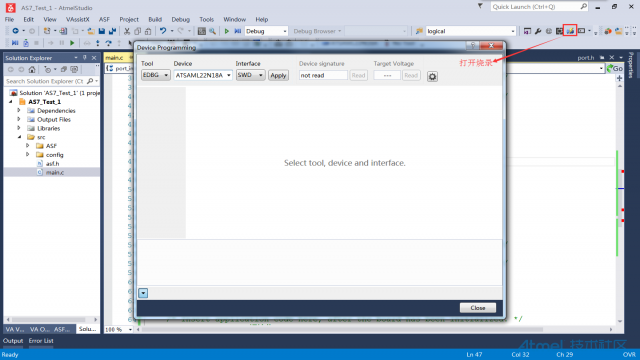
第8步:烧录文件到开发板
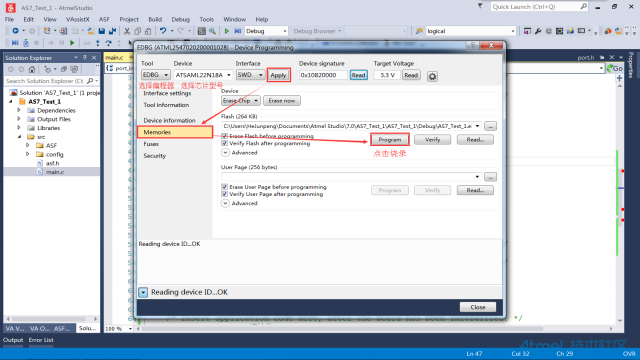
程序包下载及安装说明:http://atmel.eefocus.com/module/forum/thread-4617-1-1.html
更多Atmel及科技资讯请关注:
Atmel中文官网:http://www.atmel.com/zh/cn/
Atmel技术论坛:http://atmel.eefocus.com/
Atmel中文博客:http://blog.sina.com.cn/u/2253031744
Atmel新浪微博:http://www.weibo.com/atmelcn
























 4653
4653

 被折叠的 条评论
为什么被折叠?
被折叠的 条评论
为什么被折叠?








